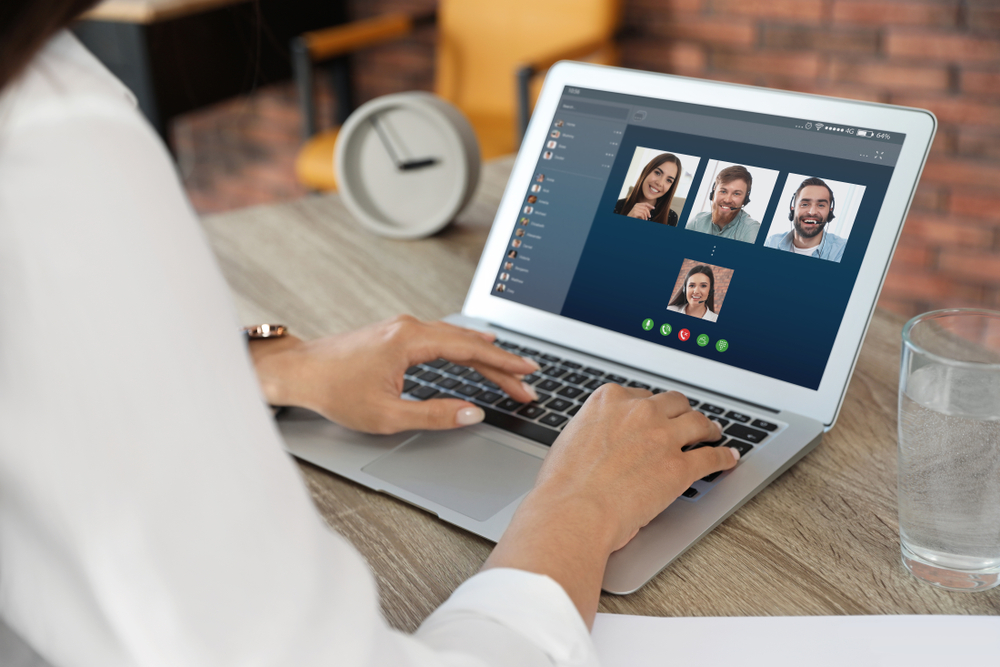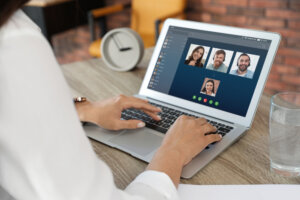今回は、Zoomブレイクアウトルームの「移動」方法に焦点を当てます。
Zoomのブレイクアウトルーム機能は、参加者を小グループに分けてミーティングやディスカッション、グループワークを行う際に便利な機能です。
ブレイクアウトルームは、ルームに割り当てられた後も、ホストの操作または、参加者自身でルームを移動することができます。
ブレイクアウトルームに参加したことはあるけれど、「どうやって別のルームに移動するの?」「ホストはどんな設定や操作があるの?」と疑問に思ったことがあるかもしれません。
そこで、この記事では、Zoomのブレイクアウトルームで参加者を移動させる方法と移動できないときの対処法をわかりやすく解説します。
Zoomのブレイクアウトルームとは?
Zoomのブレイクアウトルームは、オンラインミーティング中の参加者をグループ分けして、メインルームとは別のルームでミーティングを行う機能の事です。
オンラインミーティング中にZoomURLを変えることなく、グループワークができるのでいろんなシーンで活用することができます。
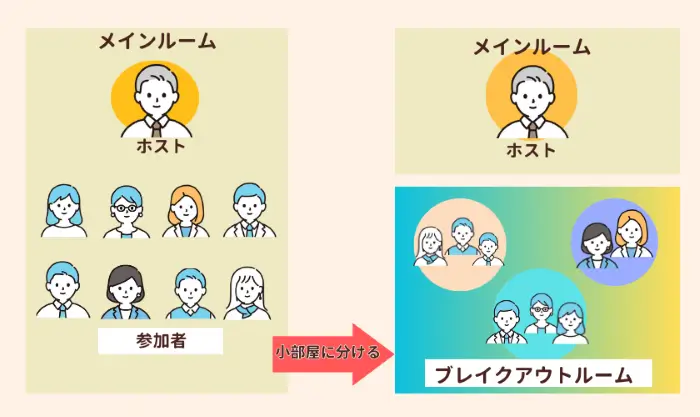
ブレイクアウトルームの概要
ブレイクアウトルームの概要は次の通りです。
- ミーティングを開始した後に、ブレイクアウトルームを開始できる
- ホスト、共同ホストのみがブレイクアウトルームを作成・操作できる
- ブレイクアウトルームは最大100ルーム作成可能
- ブレイクアウトルームが開始されると、参加者はメインルームから各ルームに配置される
- ホスト、共同ホストの設定により参加者が自由にブレイクアウトルーム間を移動できる
- ルーム内の会話は外部に漏れることはない
- ルーム内の録画は、コンピュータ録画のみ可能(ただし、ホストの許可が必要)
- 各ルームで音声・ビデオ通話が行え、画面共有で資料等の共有も可能
- ホスト(共同ホスト含む)は、各ルームへの移動を自由にできる
- メインルームからブレイクアウトルームに向けて、画面共有や、メッセージ配信ができる
このようにブレイクアウトルームではグループセッションに必要な機能を使うことができます。
ブレイクアウトルームの基本操作について詳しく知りたい方はこちらを参考にしてください。
Zoomのグループ分け機能、ブレイクアウトルームの設定と使い方
Zoomオンライン会議やオンライン研修等で、活発な意見交換やワークをしたい、ということはありませんか? Zoomには、参加者をいくつかのグループ分けをして、それぞれの小部屋でミーティングを行う「ブレイクアウトルーム」とい […]
→Zoomブレイクアウトルーム(グループ分け)機能の使い方と操作方法
ブレイクアウトルームの活用シーン
ブレイクアウトルームは、さまざまな用途で活用できます。
- オンラインセミナー・ワークショップ:講義の後に小グループでディスカッション
- プロジェクトチームごとに分かれてのミーティング
- 企業のオンライン研修:配置ごとにグループ分けして議論する
- 学校や塾のオンライン授業:少人数のグループ学習を行う
- 個別相談や個別対応
- オンラインマルシェなどの催し
ブレイクアウトルーム開始前の参加者の移動
ホストは、ブレイクアウトルームの作成時と、開始後に参加者のルーム移動を行うことができます。
ブレイクアウトルーム開始前に、割り振りした参加者のルーム移動(変更)をしたい場合の、操作は次の通りです。
ブレイクアウトルーム開始前の「移動」操作の手順
- 移動をしたい参加者名を選択
- 「移動」をクリックし、移動先のルームを選択する
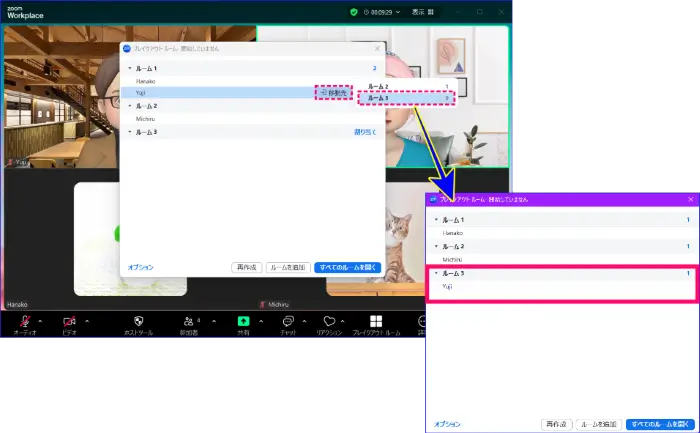
この方法は、ブレイクアウトルームが開始されていないため、移動をしたことは誰にもわかりません。
Zoomブレイクアウトルーム開始時の移動方法
ブレイクアウトルームの移動は、通常ホスト(共同ホストを含む)が操作をすると、割り当てられたルームに移動することができます。
ただし、設定によっては、参加者自身が移動操作をする場合があります。
その手順を確認してみましょう。
ブレイクアウトルーム開始時のルーム移動
ホストにより、ブレイクアウトルームの割り当てが行われ、ブレイクアウトルームを開始した時に自動的に参加者を各ルームに移動させるには、オプション設定で次の設定が必要です。
- ミーティングコントロールの[ブレイクアウトルーム]をクリック
- 必要なルーム数を入力、任意の割り当て方法を選択し、[作成]をクリック
- 各ルームの割り当てが済んだらオプション設定を行う
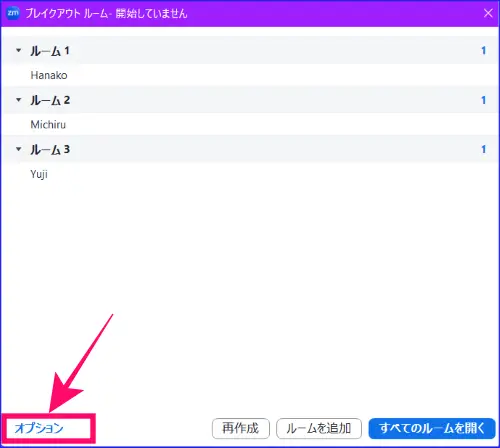
- オプション設定の「割り当て済みの全参加者を自動的にブレイクアウトルームに移動させる」にチェックをいれる
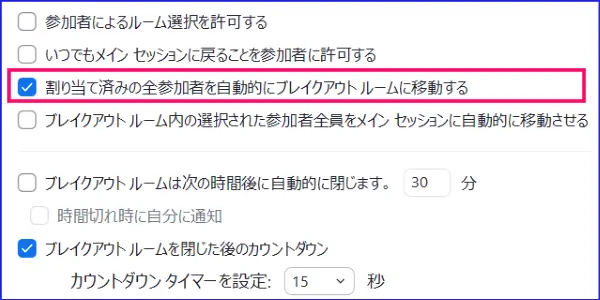
- その他、必要なオプション設定を完了したら、「すべてのルームを開く」をクリックし開始する
このオプション設定にチェックを入れなかった場合、ブレイクアウトルームを開始した時に次のようなアナウンスが表示され、参加者が自分で「参加」をクリックしなければなりません。
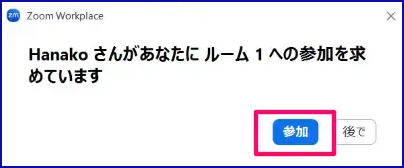
参加者にとっては、このアナウンスの意味が分からない可能性もあるため、ホストは必ずこのオプション設定にチェックを入れるようにしましょう。
参加者自身でブレイクアウトルームを選択、移動する
ブレイクアウトルームの作成で「参加者によるルーム選択」をホストが選択した場合、ブレイクアウトルームを開始後、参加者は、参加したいルームを選択し移動できます。
手順は次の通りになります。
《ホストの操作》
- ミーティングコントロール内の[ブレイクアウトルーム]アイコンをクリック
- 必要なルーム数を入力、「参加者によるルーム選択」にチェックし、[作成]をクリック
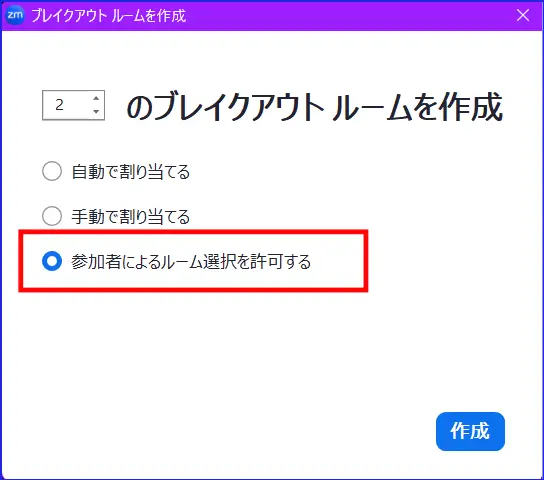
- オプション設定を行い、設定がすんだら、「すべてのルームを開く」をクリックする
《参加者の操作》
- ホストがブレイクアウトルームを開始したら、参加者の画面にブレイクアウトルームの管理画面が開く
- 参加したいルームを選択し、[参加]をクリックする
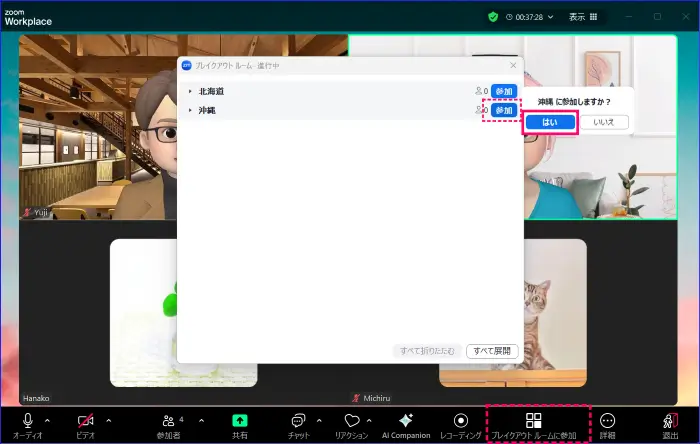
ブレイクアウトルーム開始後の移動方法
ブレイクアウトルームを開始した後のルームの移動は次の3つがあります。
- ホストがブレイクアウトセッション中に参加者を別のルームに移動させる
- 参加者が自由にルーム間を移動する
- ブレイクアウトルームからメインルームに移動(戻る)する
ブレイクアウトセッション中に参加者を移動させる方法
ホストは、ブレイクアウトルーム開始した後も、ブレイクアウトルームの管理画面から参加者を別のルームに移動させることができます。
手順は次の通りです。
- Zoomミーティングを開始し、[ブレイクアウトルーム]を設定、開始する
- 移動させたい参加者をクリック
- 「移動先」クリックし、移動先の部屋を選択
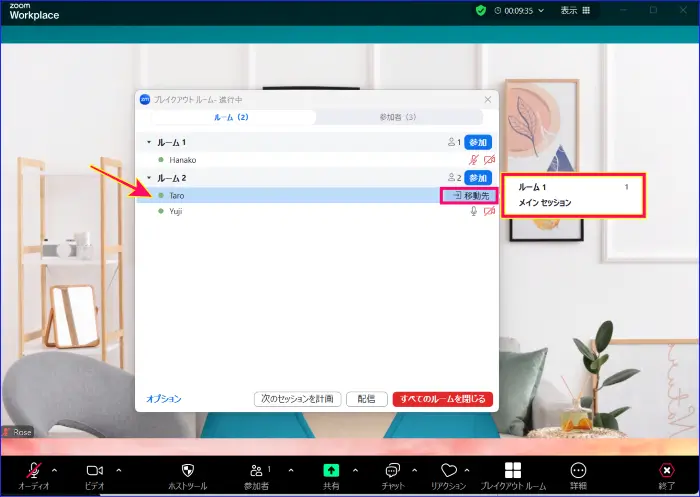
ただ、この方法は、参加者にとってはいきなりのルーム移動で、「飛ばされた!」となるため、最小限にとどめるか、あらかじめ移動の件を説明をしておくなどの工夫が必要です。
参加者が自由にルーム間を移動する方法
参加者が自由にルーム間を移動できるようにするには、ホストがブレイクアウトルームのオプション設定をしておく必要があります。
設定項目は、「参加者によるルーム選択を許可する」です。
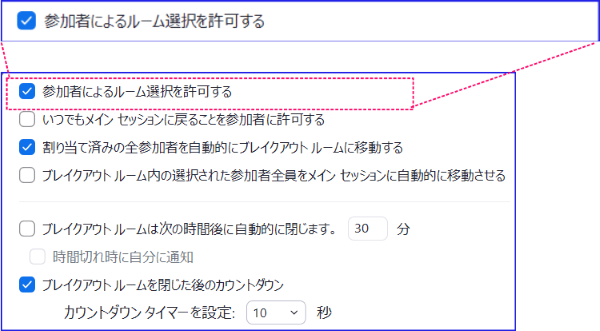
研修やセミナーなどで参加者のルーム間の移動を許可しない場合はこちらのチェックは入れないようにします。
このオプション設定は、ブレイクアウトルームを開始した後にチェックを入れたり、チェックを外すことも可能です。
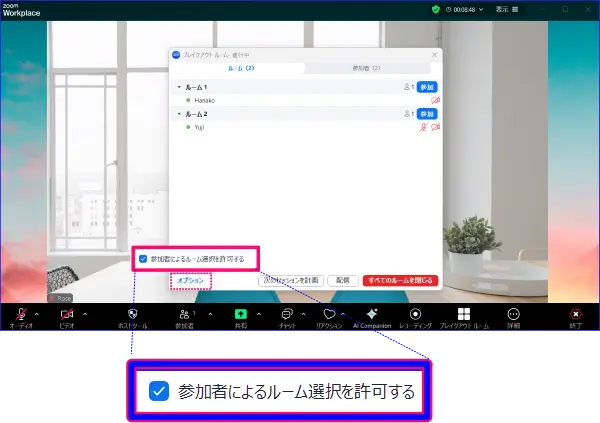
ブレイクアウトルームからメインルームに移動(戻る)する
参加者がブレイクアウトルームからメインルームに移動するには、オプション設定で有効化が必要です
オプション設定の項目は、「いつでもメインセッションに戻ることを参加者に許可する」にチェックを入れます。
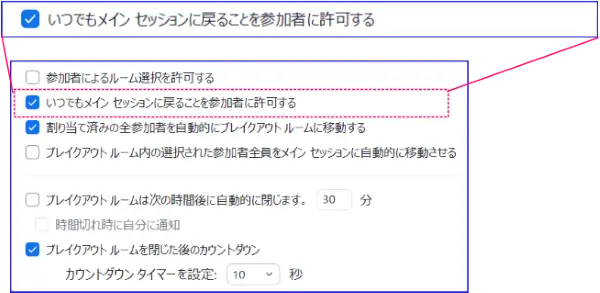
参加者が、メインセッションに戻るには、ミーティングコントロール内の「ルームを退出」をクリックします。
この時、「ミーティングを退出」と「ブレイクアウトルームを退出」の2種類が表示されます。
ここで、メインセッションに戻りたいときは、「ブレイクアウトルームを退出」をクリックします。
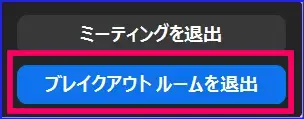
もし、この設定の許可がなければ、参加者はメインルームに移動することはできず、「ルームを退出」をクリックした場合、「ミーティング退出」の選択しか表示されません。

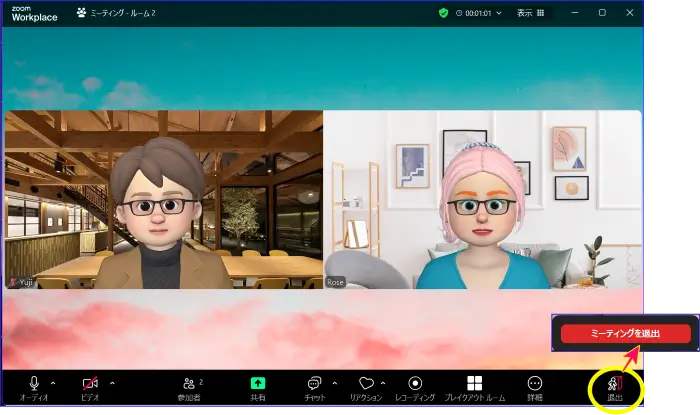
ブレイクアウトセッション中のホストのルーム移動
ホスト(および共同ホスト)はブレイクアウトルームセッションが開始された後、自由にメインルームと各ルーム間を移動できます。
ホストが各ルームへ移動する方法とメインルームに戻る手順は次の通りです。
- ミーティングコントロールの[ブレイクアウトルーム]アイコンをクリック
- ブレイクアウトルーム管理画面の移動したいルームにマウスをあて[参加]をクリックし「はい」をクリック
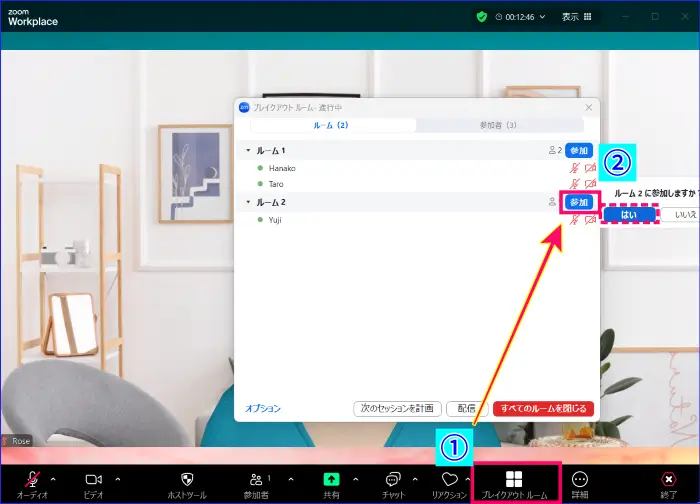
- ルームからメインルームに移動するときは、ミーティングコントロール右端の[ルームを退出]をクリックし、「ブレイクアウトルームを退出」をクリックする
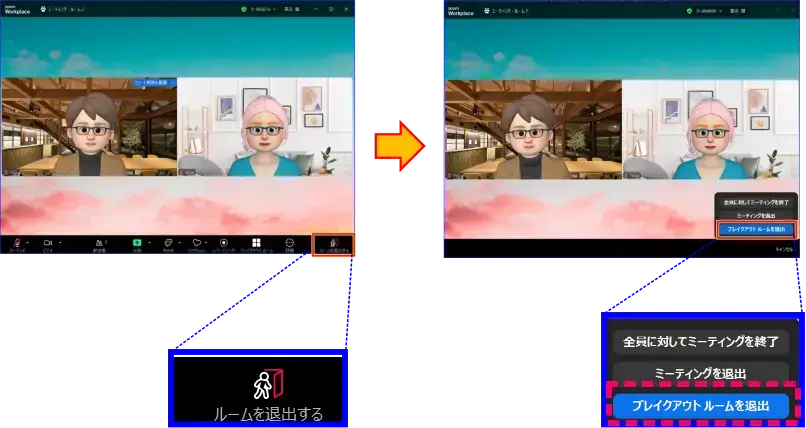
スマホ、iPad Zoom参加者のブレイクアウトルーム移動
スマホとiPadでは、Zoomホストとして参加した場合、ブレイクアウトルームの設定と操作することはできません。
参加者として、操作できるのは次の条件に限られます。
- ホストが「参加者によるルーム選択」で割り当てを設定された場合、移動先を自分で選択できる
- ブレイクアウトセッション中に、「参加者によるルーム選択の許可」がある場合は、ルーム間を移動できる
- ホストが、「いつでもメインセッションに戻ることを参加者に許可する」を設定している場合、「退出」でメインルームに移動できる
このように、各ルームを移動したり、メインルームに戻るにはホストがソレラヲ許可する設定していなければできないということになります。
「参加者によるルーム選択」の移動方法
スマホやiPadでの「参加者によるルーム選択」の時の移動方法は、パソコンの参加の時と手順と変わりありません。
ホストが「参加者によるルーム選択」で割り当てを行い、ブレイクアウトルームを開始した場合、スマホおよびiPadの参加者の画面に「ブレイクアウトルーム」のアイコンが出現します。
それぞれ、画面の配置がパソコンとは異なるので確認してみましょう。
〇スマホ参加の「参加者によるルーム選択」
- スマホ画面の左上の「ブレイクアウトルーム」アイコンをタップ
- 移動したいルームを選択し、「参加」をタップ
- 選択したルームへ移動する
移動したルーム名は、画面上部に表示されます。
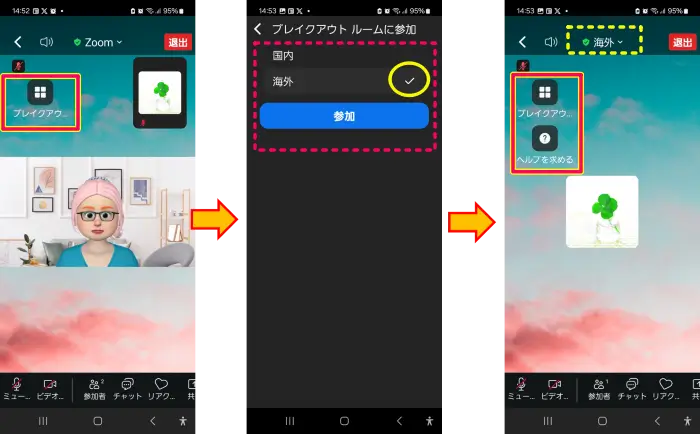
〇iPad参加の「参加者によるルーム選択」
- ミーティングコントロールの[詳細]内の「ブレイクアウトルーム」をタップ
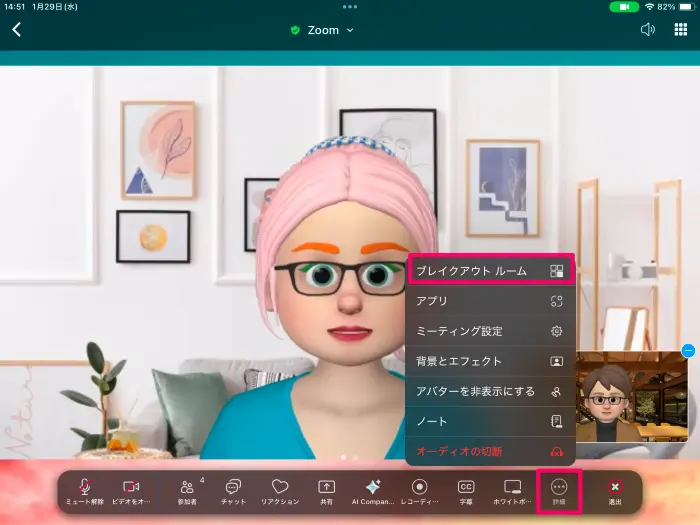
- 操作パネルの移動するルームを選択、「参加」をタップする
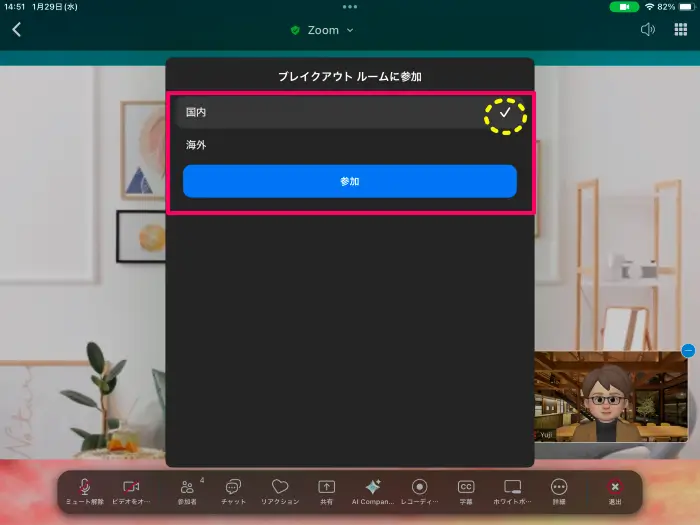
- 選択したルームへ移動する
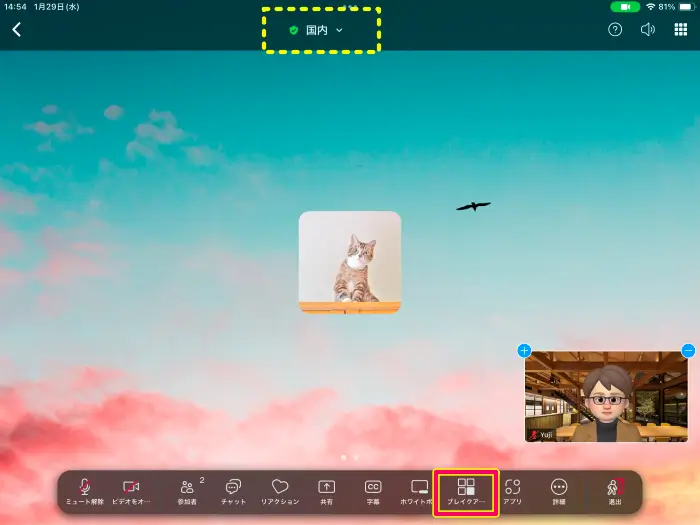
ブレイクアウトセッション中の参加者による「ルーム間」の移動
ホストが「参加者によるルーム選択」に許可を出している場合、ブレイクアウトルーム開始後、参加者自身で「ルーム間」の移動を自由に行うことができます。
最初のブレイクアウトルームルーム移動後、他のルームに移動したいときは次の手順でルーム間を移動します。
〇スマホ参加者のブレイクアウトルーム、「ルーム間」の移動方法
- 画面のブレイクアウトルームアイコンをタップする
- 現在いるルーム以外の選択肢から、移動したいルームを選択タップする
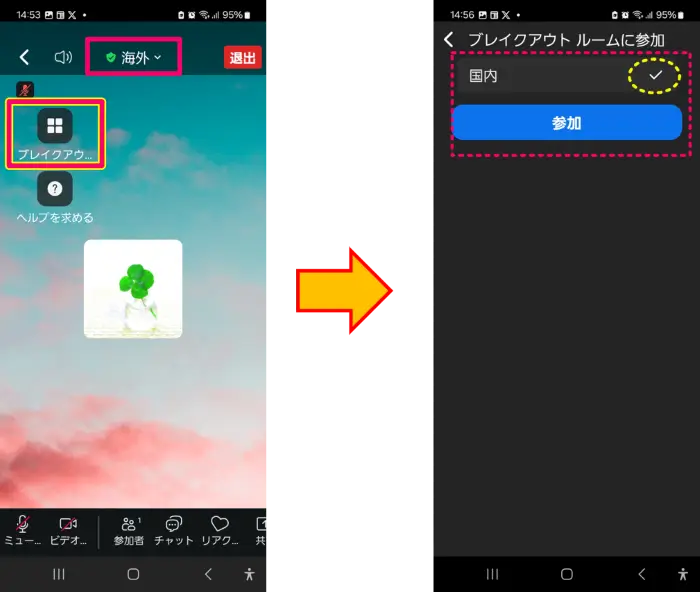
〇iPadのブレイクアウトルーム、「ルーム間」の移動方法
- ミーティングコントロール内の「ブレイクアウトルーム」アイコンをタップ
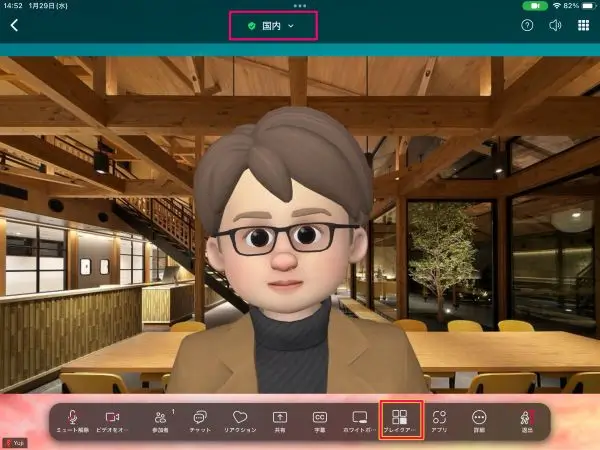
- 現在いるルーム以外の選択肢から、移動したいルームを選択、「参加」をタップする
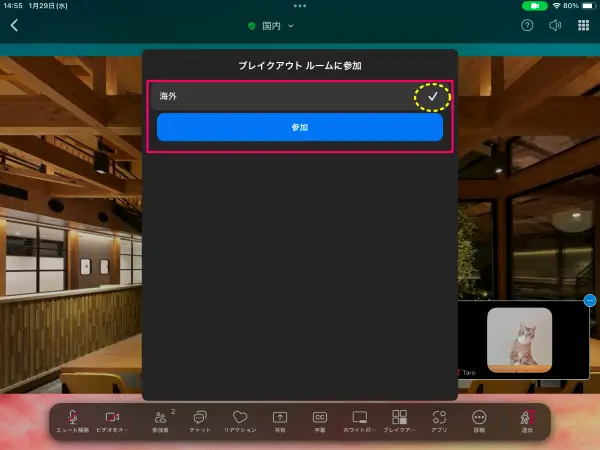
スマホ、iPadの「メインセッション」への移動方法
ブレイクアウトセッション中に、参加者がメインルームに戻るには、ホストがオプション設定で、「メインルームに戻る」ことを参加者に許可を出している場合のみ行うことができます。
〇スマホ参加者のメインルームへの移動の仕方
- Zoom画面右上の「退出」をタップする
- 「ブレイクアウトルームを退出」を選択タップする
この時、「ブレイクアウトルームを退出」の選択肢がなく、「ミーティング退出」しか表示されない場合は、ホストが参加者に「メインルームに戻る」を許可していないということになります。
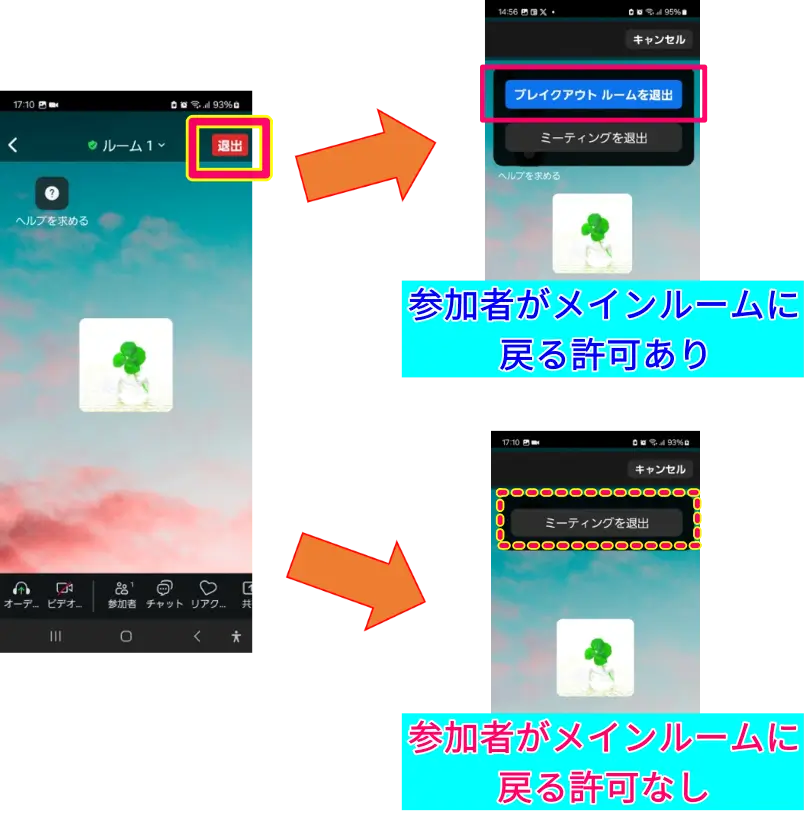
〇iPad参加者のメインルームへの移動の仕方
- Zoom画面右下、ミーティングコントロール内の「退出」をタップ
- 「ブレイクアウトルームを退出」を選択タップする
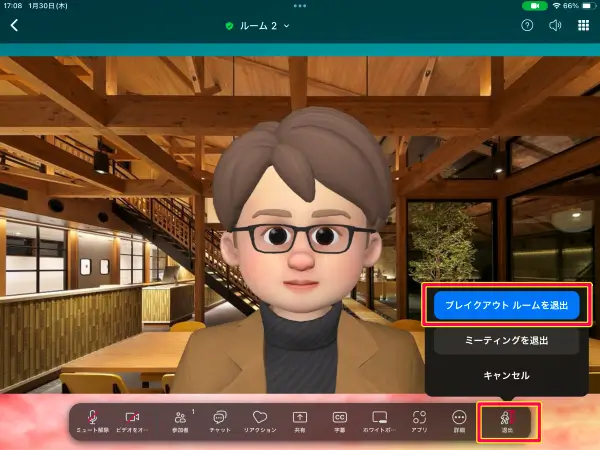
スマホ参加者の手順同様、「ブレイクアウトルームを退出」の選択肢がなく、「ミーティング退出」しか表示されない場合は、ホストが参加者に「メインルームに戻る」を許可していないということになります。
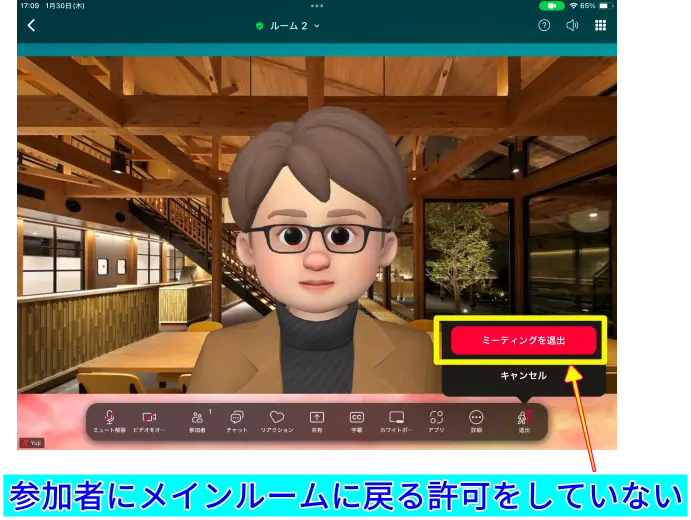
Zoomブレイクアウトルームで移動できない時の対処法
ブレイクアウトルームをする中で、一番よく出くわすトラブルが「ブレイクアウトルームに移動できない」です。
ブレイクアウトルーム開始後に、各ルームに移動できない原因は様々です。
おさえておきたいポイントは、
- 参加者が自由に移動できるどうかは、ホストの設定次第で決まる
- 参加者のZoomアプリのバーションが古い、ネット接続が不安定、個々の使っているデバイスのスペックが十分でない、などが影響してルームの移動がなかなかできない、落ちてしまうなどが起こる
という点です。
ブレイクアウトルームの要件について確認したい場合はこちらを参考にしてください.
→ブレイクアウトルームの管理
そのため、ホストのみならず参加者にも次の対策、対処法をしてみることをおすすめします。
- Zoomアプリを最新バージョンにアップデートする
- 安定的なネット環境を整える(必要な時は有線接続)
- Zoomブレイクアウトルームを開始するとCPU利用率が上昇するため、不必要なアプリは閉じる
- Zoomブレイクアウトルーム移動時に「ビデオ」を停止する
この中で、ホストができることとして、ブレイクアウトルームの移動がスムーズに行われるように、参加者に
- 事前にZoomアプリのアップデートをアナウンスする
- ブレイクアウトルームセッション開始時にビデオオフのアナウンスをする
等を行うとよいでしょう。
また、通信環境が不安定で、なかなか移動できない参加者がいる場合、一度予定とは別のルームに移動させた後に、移動予定のルームに移動させるとうまくいくことがあります。
試してみるとよいでしょう。
Zoomアプリが最新かどうかを確認、更新する方法はこちらを参考にしてください。
→Zoomアプリのアップデートにバージョンアップする方法
まとめ
いかがでしたか?
Zoomブレイクアウトルームは様々なシーンで活用できる便利な機能です。
ホストの管理により、参加者を移動させたり、参加者が自由にルーム間を移動できるように設定、操作することができます。
逆に、ミーティングの主旨によっては、ブレイクアウトセッション中の参加者のルーム間の移動を許可しないほうがいいケースもあります。
ブレイクアウトルームを活用する目的に合わせて、ルームの移動について理解したうえで適切な設定を行っていきましょう。
また、よくあるトラブルの「ブレイクアウトルームにうまく移動できない」原因は、様々な要因が関連しています。
残念ながら、ホストだけが対策しても解決しないこともあります。
しかし、できる対策をやってみてスムーズに進行するように工夫をしてみましょう。
ブレイクアウトルームをスムーズに行うには、ホスト自身もデバイス、通信環境を整え、操作手順や設定の確認、リハーサルが重要です。
特にブレイクアウトルームを活用する初めての場合は、事前にしミューレ―ションテストを行うのをおすすめします。